Načítání USB Flash Drive Ubuntu
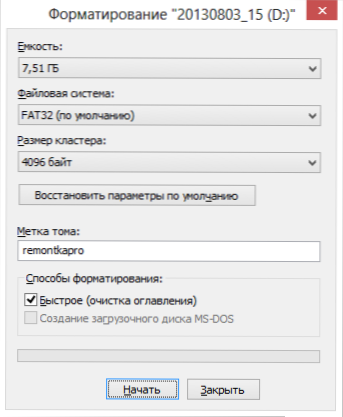
- 1837
- 493
- Leo Frydrych
Tématem dnešní výuky je vytvoření boot flash disk Ubuntu. Nebude to o instalaci Ubuntu na USB flash disk (o kterém budu psát v příštích dvou až třech dnech), konkrétně o vytvoření spouštěcí jednotky pro instalaci operačního systému z něj nebo použití v režimu LiveUSB režimu. Uděláme to z Windows a Ubuntu. Doporučuji také, abyste se podívali na skvělý způsob, jak vytvořit linux nakládací flash disky, včetně Ubuntu pomocí Linux Live USB Creator (se schopností spustit Ubuntu v živém režimu uvnitř Windows 10, 8 a 7).
Chcete -li vytvořit spouštěcí jednotku s flash s Ubuntu Linux, budete potřebovat distribuci tohoto operačního systému. Nejnovější verze obrázku ISO Ubuntu, kterou si můžete vždy stáhnout zdarma na webu pomocí odkazů na webu http: // ubuntu.ru/get. Můžete použít oficiální stránku načítání http: // www.Ubuntu.Com/getUbuntu/ke stažení, odkaz, který jsem na začátku poskytl, jsou všechny informace prezentovány v ruštině a existuje příležitost:
- Stáhněte si obrázek Ubuntu z Torrent
- S FTP Yandex
- Existuje kompletní seznam zrcadel pro načítání obrázků iso ubuntu
Poté, co je požadovaný obrázek Ubuntu již ve vašem počítači, začneme přímo vytvářet jednotku USB. (Pokud máte zájem o samotný proces instalace, viz. Instalace Ubuntu z flash disku)
Vytvoření spouštěcí jednotky ubuntu ve Windows 10, 8 a Windows 7
Chcete -li rychle a snadno vytvořit spouštěcí flash disk s Ubuntu z Under Windows, můžete použít bezplatný program UNETBOOTIN, jehož nejnovější verze je vždy k dispozici na webových stránkách http: // sourceforge.Net/projekty/unetbootin/soubory/nejnovější/stahování.
Před pokračováním také naformátujte jednotku USB flash v FAT32 pomocí standardního nastavení formátování v systému Windows.
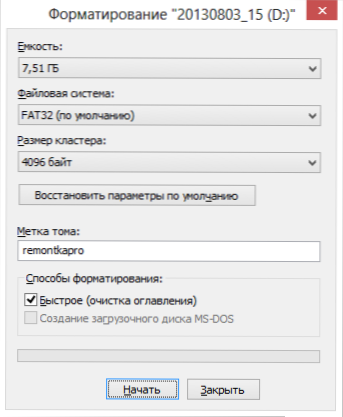
Program UNETBOOTIN nevyžaduje instalaci - stačí ke stažení a spuštění, aby jej používal na počítači. Po spuštění budete v hlavním okně programu provést pouze tři akce:
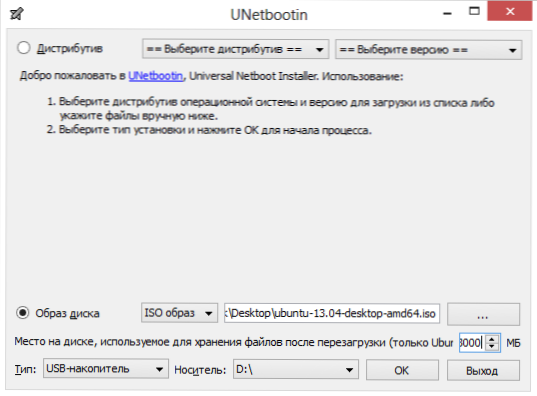
Ubuntu načítání USB flash disk v UNETBOOTIN
- Určete cestu k obrazu ISO s Ubuntu (použil jsem Ubuntu 13.04 Desktop).
- Vyberte písmeno Flash Drive (pokud je připojen jedna flash disk, s největší pravděpodobností bude stanovena automaticky).
- Stiskněte tlačítko OK a počkejte na dokončení programu.
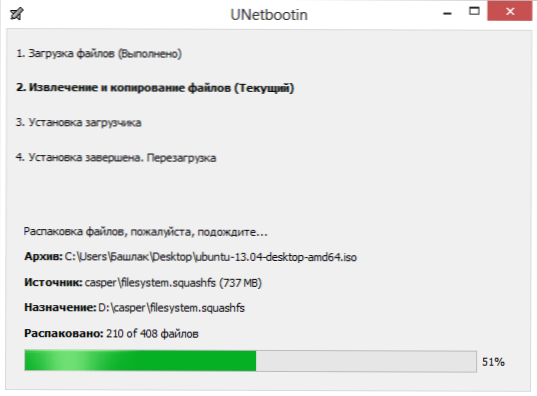
UNETBOOTIN PROGRAM V PRÁCI
Stojí za zmínku, že když jsem udělal boot flash disk s Ubuntu 13.04 V rámci psaní tohoto článku ve fázi „Instalace bootloaderu“ se zdálo, že program UnEtbootin skrývá (nereaguje) a to pokračovalo asi deset až patnáct minut. Poté se probudila a dokončila proces tvorby. Takže se nebojte a neodstraňujte úkol, pokud k tomu dojde a vy.
Chcete -li stáhnout z USB Flash Drive pro instalaci Ubuntu do počítače nebo pomocí flash disků jako LiveUSB, budete muset nainstalovat načítání z flash disku v BIOS (odkaz popisuje, jak to udělat).
Poznámka: UnEtbootin není jediný program Windows, s nímž můžete udělat spouštěcí flash disk s Ubuntu Linux. Stejnou operaci lze provést v WinSetupFromusB, Xboot a mnoha dalších, které se můžete seznámit s článkem, který vytváří bootovací flash disk - nejlepší programy.
Jak vyrobit nakládací nosič ubuntu ze samotného Ubuntu
Může se ukázat, že operační systém Ubuntu již byl nainstalován na všech počítačích ve vašem domě a pro šíření vlivu sektu Ubuntovod potřebujete nakládací flash jednotku. Není to složité.
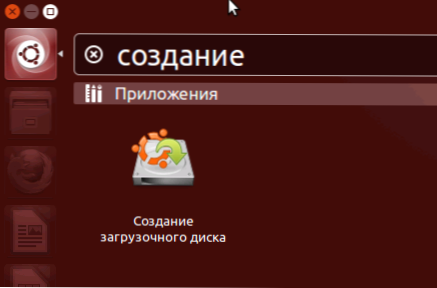
Najděte standardní aplikaci „Stvořitel spuštění disku) v seznamu aplikací.
Uveďte cestu k obrazu disku i k flash disku, která je nutná k přeměně na boot. Klikněte na tlačítko „Vytvořit spouštěcí disk“. Bohužel, na snímku obrazovky jsem nemohl ukázat celý proces stvoření, protože Ubuntu byl spuštěn ve virtuálním stroji, kde Flash Drives a tak dále není namontován. Přesto si však myslím, že zde uvedené obrázky budou stačit k zajištění toho, aby nedošlo k žádným otázkám.
Existuje také příležitost udělat nakládací flash disk s Ubuntu a Mac OS X, ale teď nemám příležitost ukázat, jak se to dělá. Určitě vám o tom řeknu v jednom z následujících článků.

